Користим Алека на свом мобилном већ неколико месеци. Помаже ми да све ствари обавим само помоћу гласовних команди.
Употреба АИ асистената и паметних кућних уређаја постала је уобичајена у сваком домаћинству.
Уз ово, такође је постало уобичајено да се корисници суочавају са проблемима или грешкама. Међутим, ове грешке на крају уништавају искуство коришћења АИ асистента, који је требало само да вам олакша живот.
Недавно ми се десило нешто слично. Приметио сам да је сваки пут када сам се бавио Алеком, она одговорила са ОК.
Слушање овог одговора који се понавља било ми је прилично неугодно.
Погледао сам кроз подешавања помоћника да искључим одговор, али нисам могао да пронађем ништа корисно.
Стога сам отишао на интернет да тражим више о паметним кућним уређајима и АИ помоћницима, посебно Алека.
Читао сам блогове и гледао видео записе да бих разумео најчешће проблеме са којима се људи суочавају док користе Алека и решења за њих.
Можете спречити Алека да каже ОК тако што ћете укључити кратки режим. Ово ће аутоматски утишати одговоре Алека-е и уместо тога ће обављати задатке.
У овом блогу сам сакупио све информације које су вам потребне да укључите кратки режим. Осим тога, говорио сам и о неким режимима који би вам могли бити корисни, а неки од њих су режим праћења, режим шапата и прилагодљива јачина звука.
Пре него што пређемо на ово, ево како можете да укључите кратки режим.
Активирајте кратки режим на свом Алека уређају


Ако желите да искључите одговоре од Алексе, ево неколико једноставних корака које можете предузети да бисте је утишали.
- На свом уређају отворите Алека Апп .
- Кликните на траку менија у горњем левом углу апликације.
- Овде ћете наћи Подешавања опција. Кликните на Генерал када уђете у мени подешавања.
- Затим кликните на опцију Алека Воице Респонсес и пронађите Кратак режим унутра.
- Кликните на прекидач који ће укључити кратки режим.
Имајте на уму да ће омогућавање кратког режима активирати ову функцију на свим вашим Алека уређајима истовремено, чак и ако сте пуштање музике на свим вашим Алека уређајима .
Знајте да кратки режим неће искључити диск, и даље ћете чути кратак тон или бип уместо реченице или речи, тако да не морате да бринете да ли вам Алека уређај не реагује .
Како деактивирати кратки режим
Такође је уобичајено да људима недостаје Алека ако предуго ћути.
Ако желите поново да чујете Алека, можете да деактивирате Кратки режим и он ће поново почети да разговара са вама.
Ево како можете да искључите кратки режим.
- Идите на мени Подешавања у вашој Алека апликацији. Можете да дођете до њега користећи горњу леву траку менија у апликацији Алека на вашем уређају.
- Сада кликните на Генерал.
- Сада ћете пронаћи опцију под називом Алека гласовни одговори. Овде можете искључити кратки режим.
Активирајте режим праћења на вашем Алека
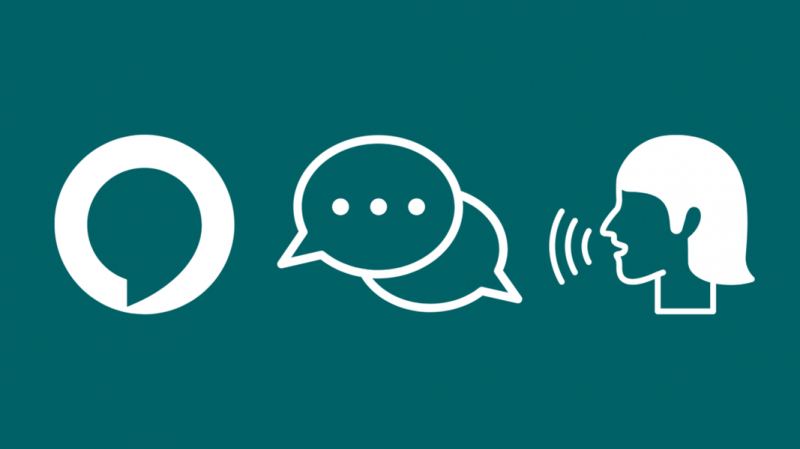
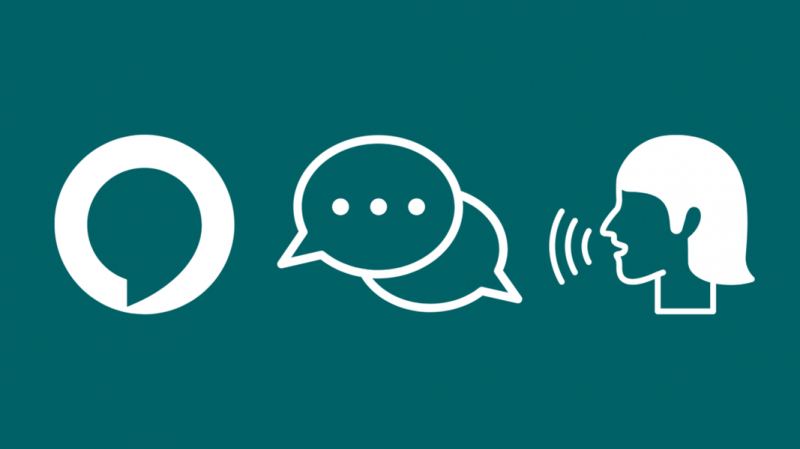
Последња ствар коју бисте желели од свог АИ асистента је досадан разговор.
Пре него што је покренут режим праћења, Алека је била потребна реч за буђење сваки пут када користите команду.
Са овим режимом, сада можете да наставите да разговарате са Алеком без икаквих речи за буђење.
Ово га чини мање досадним и штеди ваше време. Ево како можете да активирате режим праћења на вашем Алека.
- Отворите горњи леви мени на вашој Алека апликацији и кликните на Подешавања .
- Сада ако користите Ецхо, онда га бирате са листе уређаја.
- Затим, померите се надоле да бисте пронашли Режим праћења и укључите прекидач.
Како да користите режим праћења на вашем Алека
Режим праћења можете да користите кад год имате низ питања која желите да поставите без сталног коришћења команде за буђење.
Када је режим активиран, упитима можете додати још.
Пример овога би могао бити питање вашег Алека- Која је температура данас? а затим следи још једно питање- Шта кажеш на сутра?.
Можете почети тако што ћете питати нешто насумично као Алека, какво је време данас? и Алека ће користити претраживач да одговорим одговором.
Након тога, можете наставити са разговором без потребе да поново будите помоћника.
Ово вам олакшава да разговарате са својим виртуелним помоћником. Док коришћење команде за буђење за свако питање може звучати досадно,
Режим праћења вам омогућава неприметну интеракцију са Алеком.
Шта је тачно кратки режим и шта ради?
Виртуелни асистенти су дизајнирани да одговоре на свако питање које поставите. Међутим, већину времена одговори које чујете биће слични, ако не и исти.
С временом, корисницима досаде исти одговори и стога одлучују да уопште не комуницирају.
Кратки режим решава овај проблем тако што утишава одговоре Алека-е. Уместо тога, чућете звучни сигнал.
Ово је само да би се корисник обавестио да је Алека открила команду.
Ова функција је уведена 2018. године након притужби Алека корисничке базе.
Укључивање кратког режима је прилично лако. Такође се може поново укључити ако желите да Алека одговори уместо да ћути.
Флексибилност пребацивања између ових режима чини помоћника изузетно лаким за коришћење.
Активирајте режим шапата за тиши Алека
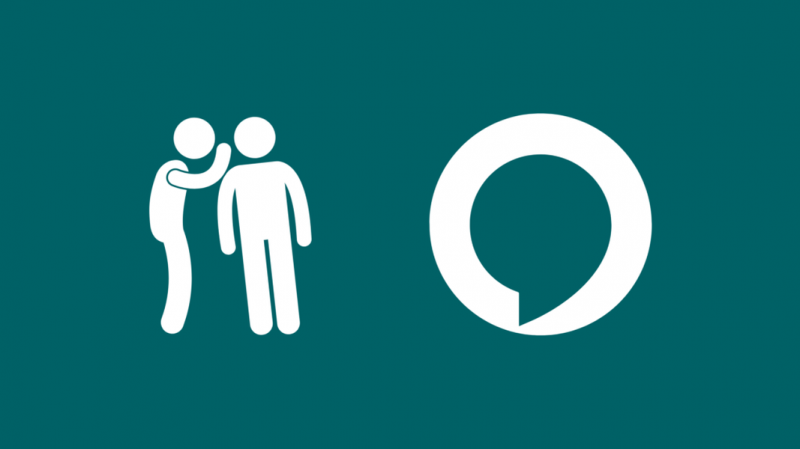
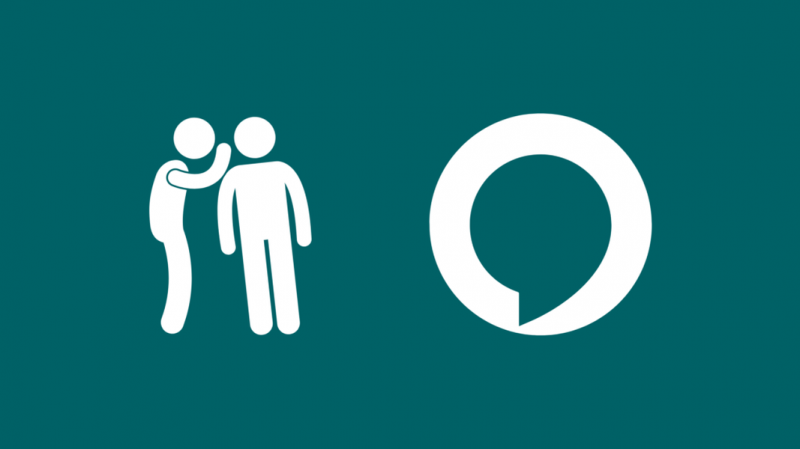
Изнервирани сте гласним одговорима ваше Алеке, али још увек не желите да активирате кратки режим?
Па, још увек можете да добијете одговоре од Алеке, али на тих начин. Можете да натерате своју Алеку да шапуће када не желите да људи око вас чују шта ваша Алека говори.
Ево како можете да активирате режим шапата за Алека:
- На свом уређају идите на апликацију Алека и потражите Више дугме у десном углу екрана.
- Овде ћете наћи Подешавања дугме. Када уђете унутра, потражите опцију под називом Гласовни одговори.
- Сада изаберите Режим шапата да бисте укључили прекидач.
Сада ће ваш Алека реаговати шапатом уместо уобичајених гласних одговора.
Активирајте прилагодљиву јачину звука за бољи разговор
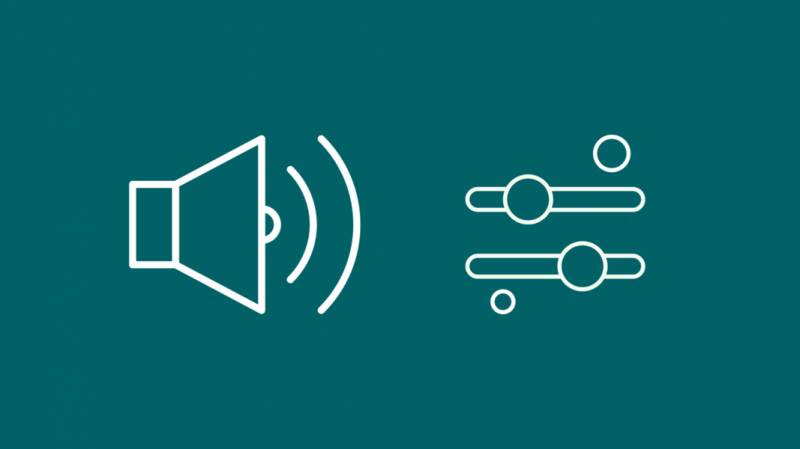
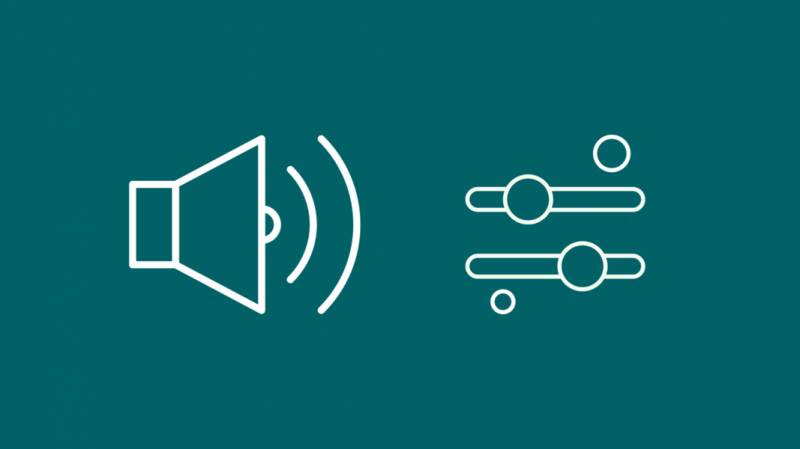
Још једна невероватна карактеристика коју можете да активирате је прилагодљива јачина звука, која долази заједно са другим режимима као што су кратки режим и режим шапата.
Док друга два чине да ваш Алека звучи тише, функција Адаптиве Волуме је дизајнирана да аутоматски повећа гласноћу када открије позадински шум који би могао да створи прекид.
Можете да укључите функцију Адаптиве Волуме пратећи ова упутства.
- Идите на апликацију Подешавања и укључите апликацију Алека на свом уређају.
- Ако не можете да га пронађете, потражите дугме Више на главном екрану апликације Алека.
- Унутар подешавања потражите гласовне одговоре.
- Сада укључите опцију Адаптиве Волуме кликом на дугме за пребацивање.
Закључак
Иако је Алека један од најпопуларнијих АИ асистената, такође долази са неким ограничењима.
Имајући на уму своју огромну популарност, Алека је добила много ажурирања како би била лакша за употребу.
Осим уобичајених задатака и шала, има још много тога за истражити у Алеки и већини људи то недостаје.
Једно од најпопуларнијих ускршњих јаја у Алеки је Супер режим који се може активирати само помоћу одређеног кода.
Иако не ради ништа, Супер Моде је дизајниран као посвета игри Цонтра.
Такође познат као Конами код, фраза окидача се активира и приказује Супер Моде Ацтиватед.
Такође можете уживати у читању:
- Да ли је Алека потребан Ви-Фи? Прочитајте ово пре него што купите
- Како позвати други Алека уређај у другој кући
- Како да искључите светло ехо тачака без напора за неколико секунди
- Како користити Амазон Ецхо у две куће
Често постављана питања
Може ли Алека рећи нешто друго осим ОК?
Нажалост, натерати Алека да каже било шта друго осим ОК није могуће, стога можете користити кратки режим да зауставите одговоре ОК.
Које гласове славних има Алекса?
Алека даје приступ трима гласовима славних, Семјуелу Л. Џексону, Шакилу О’Нил и Мелиси Макарти.
Које су будне речи за Алека?
Алека је подразумевана реч за буђење. Ово можете да промените са друге три опције као што су Цомпутер, Ецхо, Амазон.
Може ли Алекса да каже псовке?
Да, Алека може рећи неколико псовки.
Може ли Алека да ме зове надимком?
Можете да користите нека решења да вас Алека позове користећи ваш надимак,
